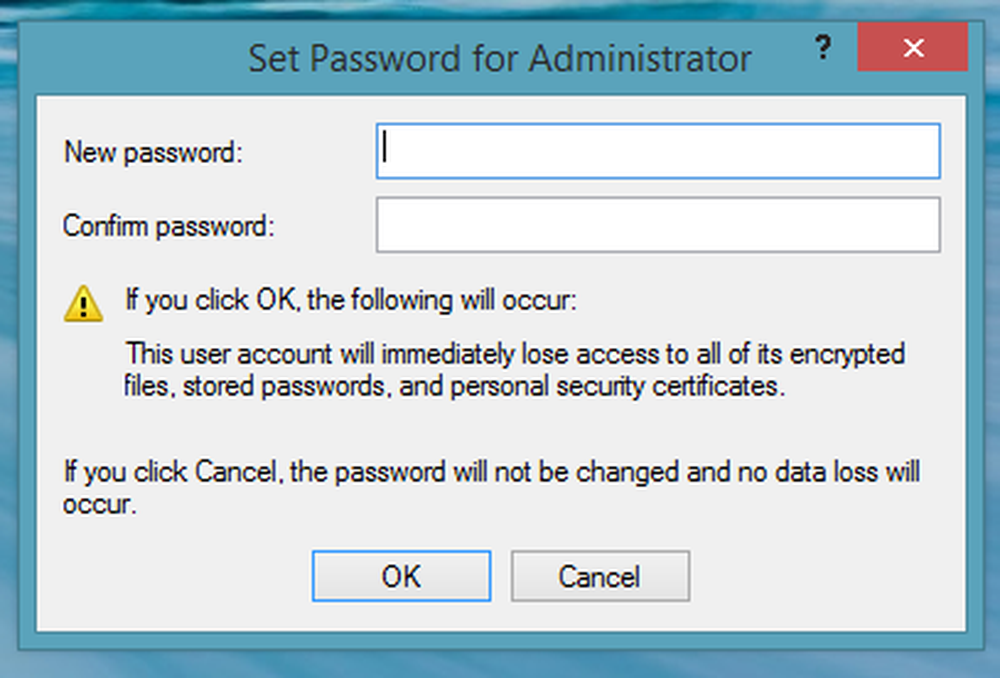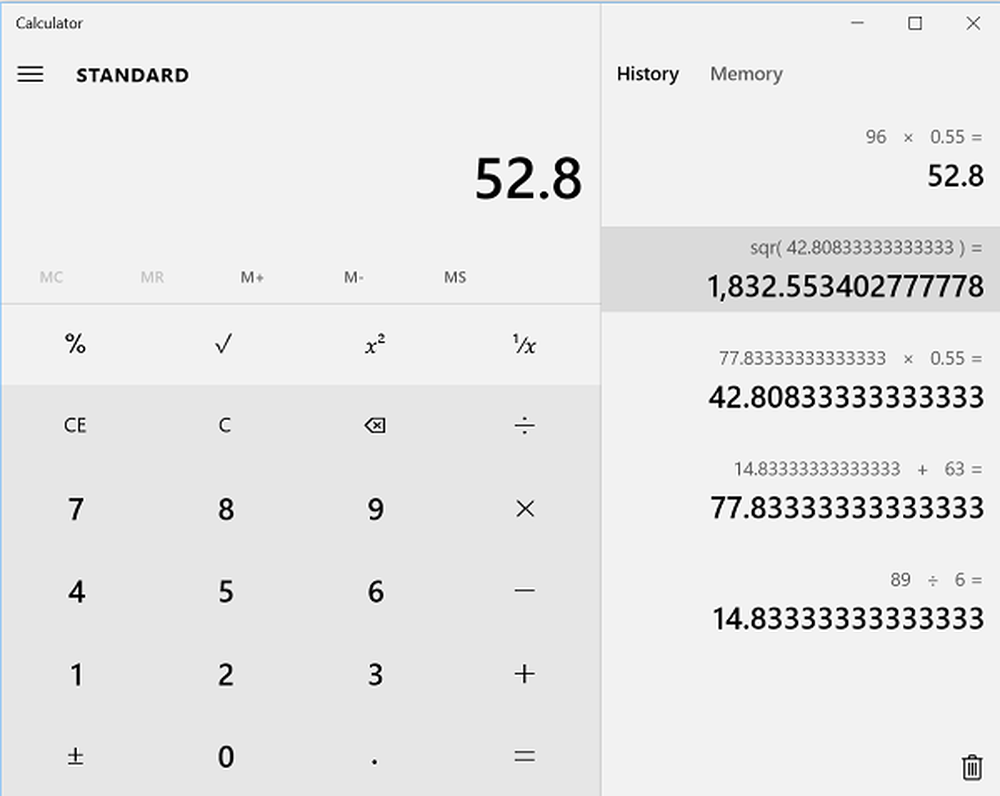Aktivieren Sie den Zeitstempel für den letzten Zugriff auf Dateien in Windows 7 [Anleitung]

 Um Systemressourcen in Vista zu speichern, hat Microsoft die Option deaktiviert Zeitstempel für den letzten Zugriff. Bei Windows 7 bleibt dieser Zeitstempel deaktiviert. Windows 7 ist nicht das System von Vista. Ich denke, es ist an der Zeit, den "letzten Zugriffszeitstempel" wieder einzuschalten. Zumal die meisten von Ihnen wahrscheinlich nicht wussten, dass sie überhaupt behindert waren!
Um Systemressourcen in Vista zu speichern, hat Microsoft die Option deaktiviert Zeitstempel für den letzten Zugriff. Bei Windows 7 bleibt dieser Zeitstempel deaktiviert. Windows 7 ist nicht das System von Vista. Ich denke, es ist an der Zeit, den "letzten Zugriffszeitstempel" wieder einzuschalten. Zumal die meisten von Ihnen wahrscheinlich nicht wussten, dass sie überhaupt behindert waren!Lesen Sie also weiter, und wir werden prüfen, wie Sie die Datums- und Uhrzeitangaben für alle Dateien und Ordner in Windows 7 aktivieren können. Dieses How-To kann ein nützlicher Trick sein, wenn Sie denken, dass jemand anderes oder etwas anderes (Spyware?) Als Sie denken Verwenden Sie Ihren Computer oder sind Sie vielleicht ein IT-Mann der Forensik? Auf jeden Fall ein paar Dinge zu beachten, bevor wir mit diesem Tutorial beginnen:
1) Durch Aktivieren oder Deaktivieren wird das Datum, auf das zugegriffen wird, nicht verschwinden oder erneut angezeigt. Es ändert sich nur, wenn Windows den Zeitstempel aktualisiert oder nicht.
2) Wenn für Ihre Datei bereits ein Zeitstempel für den letzten Zugriff vorhanden ist, bleibt dieser dauerhaft, sofern diese Funktion nicht aktiviert ist. Wenn diese Option aktiviert ist, werden alle Ihre Apps darüber informiert, wann sie verwendet / aufgerufen werden.

Lass uns anfangen!
Hinzufügen von Zugriffszeitstempeln zu allen Ihren Dateien in Windows 7
1. Klicken das Startmenü Orb und dann Suche zum cmd. Sobald das aufkommt Rechtsklick cmd.exe und Wählen Führen Sie als Administrator aus.

2. Die UAC-Eingabeaufforderung wird angezeigt. Klicken Ja!

3. Jetzt in der cmd-Eingabeaufforderung, Art im " Fsutil-Verhalten set Disablelastaccess 0 " und Drücken Sie Eingeben.

4. Neustart Ihre PC damit die Änderungen wirksam werden.
Bingo! Jetzt sind Zeitstempel aktiviert, und Sie können jetzt sehen, wann auf Dateien zugegriffen wird. Beachten Sie bei wirklich alten PCs, dass dies zu Leistungsproblemen führen kann, aber auch das ist nicht allzu häufig.
Okay, jetzt schauen wir auf die andere Seite. Vielleicht haben Sie Zeitstempel aktiviert, aber Sie sind bereit, ihnen den Schuh zu geben.
Deaktivieren der Zeitstempel für den letzten Zugriff in Windows 7
Öffnen Die Eingabeaufforderung aus dem Administratormodus wie zuvor, diesmal jedoch Art im " fsutil behaviour set disablelastaccess 1 “

So verwenden Sie Zeitstempel für den letzten Zugriff in Windows-Suchergebnissen

Das manuelle Durchsuchen der Eigenschaften aller Dateien auf Ihrem System kann Jahre dauern. In diesem Szenario kommt die Windows-Suche zum Einsatz. Mit Suche + Zeitstempel können Sie nach Zugriffsdatum sortieren und genau sehen, was auf Ihrem PC fehlgeschlagen ist, wann genau alles passiert ist und manchmal sogar in welcher Reihenfolge.
1. Im Suchbereich des Startmenüs, Art * und Drücken Sie Eingeben.
Die Suche nach einem * -Zeichen bedeutet, dass die Windows-Suche jede einzelne Datei auf Ihrem Computer abrufen soll. Die Schaltfläche "Mehr Ergebnisse anzeigen" ist eine weitere gute Möglichkeit, um in die Suchlaune zu gelangen.

2. Schalter die Fensteransicht zu Einzelheiten.

3. Klicken Sie mit der rechten Maustaste auf die Kategorienleiste und Klicken Mehr.

4. Im nächsten Fenster Runterscrollen und Prüfen die Box für Datum zugegriffen und dann Drücken Sie OK.

Das ist es! Wenn Sie jetzt Windows-Suchen durchführen, wird die Kategorie "Datum des Zugriffs" angezeigt, und Sie können sie besser als dieses Bild organisieren Klicken Sie auf das Kategoriename.

Grooviger Kommentar oder Vorschlag? Poste es unten oder nimm an der Diskussion im groovyPost Community-Forum teil!